iOS17を使用している場合、ソフトウェアアップデートからiOS17.7またはiOS18にアップデートできます。iOS18にアップデートする際は「iOS18にアップグレード」を選択する必要がありますが、このボタンが表示されない場合があります。
目次
iOS18にアップグレードからアップデートが可能
iOS17を使用している場合、ソフトウェアアップデート画面を開くと、その他の利用可能なアップデートの項目に「iOS18にアップグレード」が表示されます。
このiOS18にアップグレードをタップすることで、iOS18のアップデート画面が表示されアップデートを実行することができます。
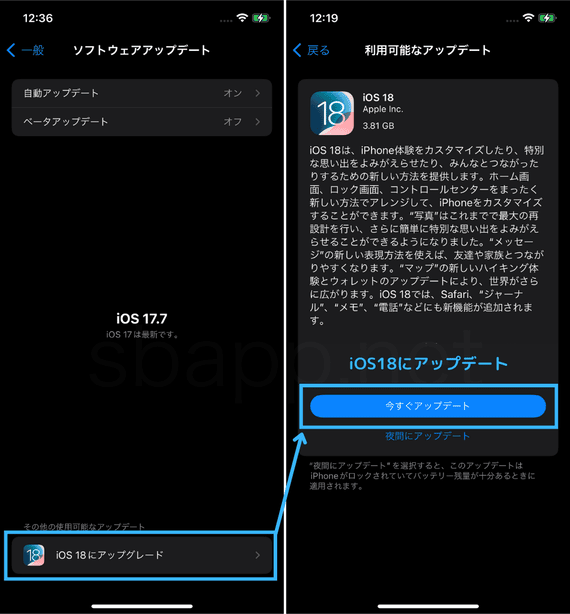
ダウンロード済みのアップデートがあるとiOS18アップグレードが表示されない
ソフトウェアアップデートにiOS18にアップグレードが表示されない場合、既に別のソフトウェアアップデートがダウンロードされている可能性があります。
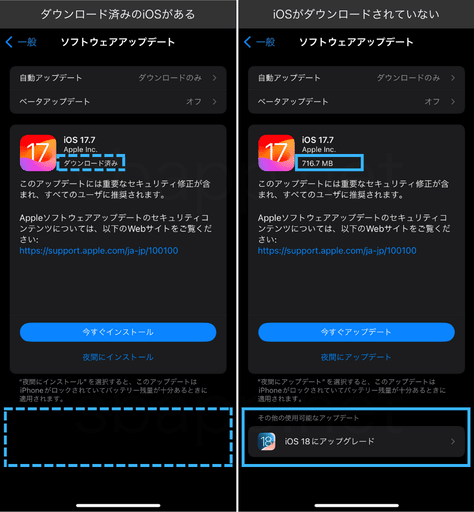
この場合は、iPhoneストレージからダウンロード済みのアップデートを削除し、ソフトウェアアップデート画面を再度開くことで、iOS18にアップグレードが表示されるようになります。
ダウンロード済みのソフトウェアアップデートを削除する
- 設定アプリを開く
- 一般をタップ
- iPhoneストレージをタップ
- ソフトウェアアップデートもしくはiOS 17.Xをタップ
- アップデートを削除をタップ
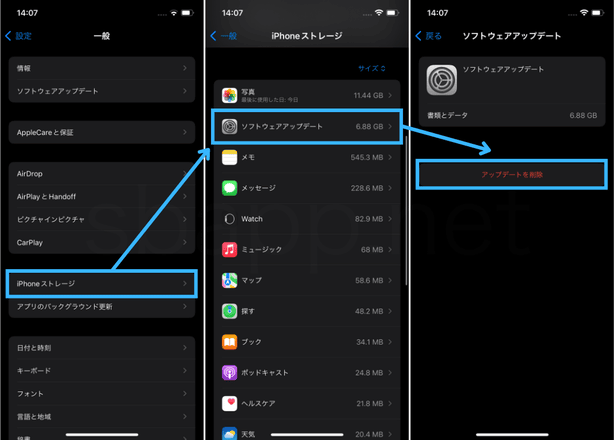
iOS16以前の端末がiOS18にアップデートできない
iOS16以前のバージョンを使用しており、ソフトウェアアップデートでiOS18アップデートが表示されない場合は、使用している機種がiOS18に対応していない可能性があります。
例としてiPhone X、iPhone 8、iPhone 8 Plusをお使いの場合は、これらの機種はiOS16まで対応しているため、iOS17やiOS18にはアップデートすることができません。
なお、iOS18の対応機種はiOS17と同じ対応状況であるため、既にiOS17.Xがインストールされている場合は、使用している端末はiOS18に対応していることになります。
| iPhoneシリーズ | 対応機種 |
|---|---|
| iPhone 16 | iPhone 16, iPhone 16 Plus, iPhone 16 Pro, iPhone 16 Pro Max |
| iPhone 15 | iPhone 15, iPhone 15 Plus, iPhone 15 Pro, iPhone 15 Pro Max |
| iPhone 14 | iPhone 14, iPhone 14 Plus, iPhone 14 Pro, iPhone 14 Pro Max |
| iPhone 13 | iPhone 13, iPhone 13 mini, iPhone 13 Pro, iPhone 13 Pro Max |
| iPhone 12 | iPhone 12, iPhone 12 mini, iPhone 12 Pro, iPhone 12 Pro Max |
| iPhone 11 | iPhone 11, iPhone 11 Pro, iPhone 11 Pro Max |
| iPhone XS | iPhone XS, iPhone XS Max |
| iPhone XR | iPhone XR |
| iPhone SE | 第2世代以降 |

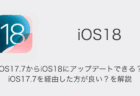
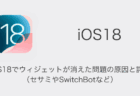
コメントを投稿する(承認後に反映)